So deaktivieren Sie die Laptop -Tastatur dauerhaft
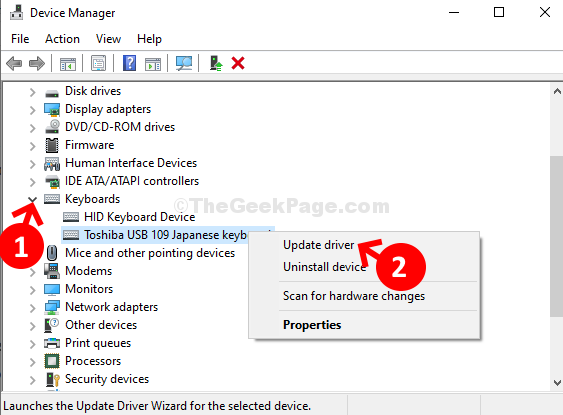
- 1999
- 221
- Henry Liebold
Oft möchten Sie eine externe Tastatur mit Ihrem Laptop verwenden, möglicherweise weil einige der Tasten Ihrer Laptop -Tasten beschädigt wurden oder weil Sie einfach mehr Funktionen verwenden möchten. Es kann alles sein, aber viele Benutzer fühlen sich nicht wohl mit der externen Tastatur, während die Laptop-Tastatur aktiviert ist, da das Platzieren der externen Tastatur mit der integrierten Tastatur eine Herausforderung sein kann.
Wie deaktivieren Sie also die Laptop -Tastatur, damit Sie nur die externe Tastatur verwenden können?? Mal sehen, wie.
Lösung 1 - Deaktivieren Sie die Laptop -Tastatur mit gpedit
Diese Methode deaktiviert die Laptop -Tastatur dauerhaft. Aber bevor Sie dies tun, brauchen Sie diese Dinge-
Anforderungen~
A. Lassen Sie zunächst das externe Tastaturgerät mit dem Computer ab.
Schritt 1: Drücken Sie die Windows -Schlüssel + x zusammen auf Ihrer Tastatur und auswählen Gerätemanager Aus dem Kontextmenü.

Schritt 2: Im Gerätemanager Fenster, scrollen und erweitern Tastaturen. Unter diesem klicken Sie mit der rechten Maustaste auf die Standard -PS/2 -Tastatur und klicken Sie auf Gerät deinstallieren.

Schritt 3: Jetzt ist Ihre Tastatur deaktiviert, bis Sie Ihren Laptop neu starten. Sobald es wieder beginnt, wird es automatisch neu installiert.
Um es dauerhaft zu deaktivieren, müssen Sie den Auto -Treiber -Neuinstallieren in Windows 10 deaktivieren, obwohl dies nicht empfohlen wird, da sie automatische Treiberaktualisierungen mit der Zeit ermöglicht.
Schritt - 1 Deaktivieren Sie bestimmte Richtlinien
Das Deaktivieren einer bestimmten Richtlinie kann dieses Problem lösen.
1. Drücken Sie Windows -Schlüssel+r Zu dem Auslauffenster zugreifen.
2. Geben Sie im Auslauffenster ein “gpedit.MSC“. Klicke auf "OK“.

3. Erweitern Sie den linken Abschnitt auf diese Weise-
Computerkonfiguration> Verwaltungsvorlagen> System> Geräteinstallation> Installationsbeschränkungen für Geräte
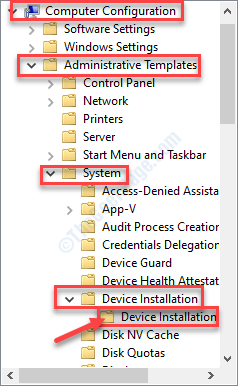
4. Wenn Sie den Ort auf der rechten Seite erreicht haben, achten Sie auf die “Verhindern Sie die Installation von Geräten, die nicht durch andere Richtlinieneinstellungen beschrieben sind”Richtlinie zur Änderung.
5. Klicken Sie dann mit der rechten Maustaste darauf und klicken Sie auf “Bearbeiten”Um die Richtlinieneinstellungen zu ändern.
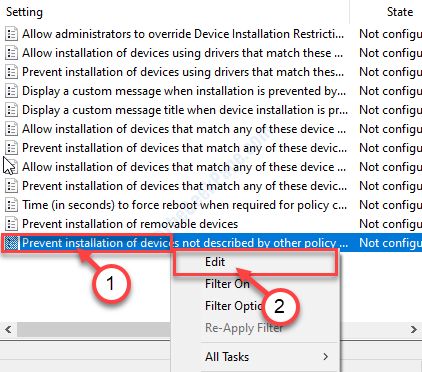
6. Klicken Sie im Fenster "Installation von Geräten verhindern, die nicht im Fenster anderer Richtlinieneinstellungen beschrieben werden, auf die“Ermöglicht“.
7. Klicken Sie auf “, um diese Einstellungen auf Ihrem Computer zu speichern.“AnwendenUnd dann auf "OK“.
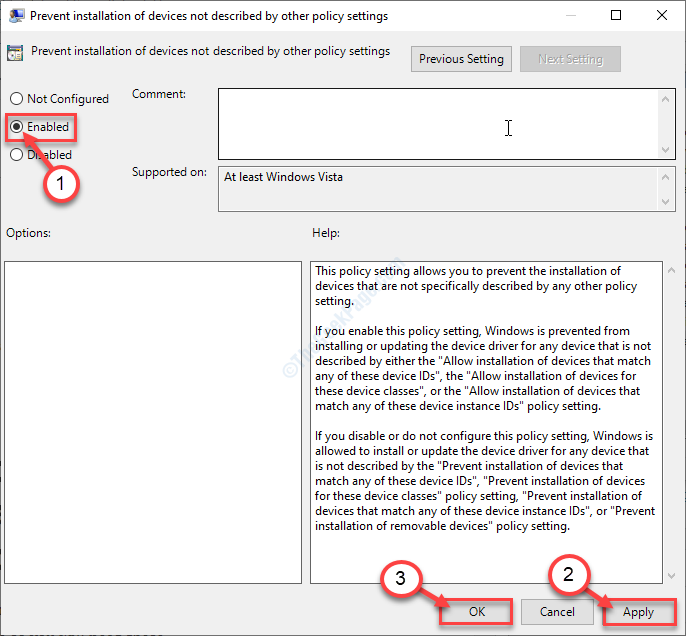
Schließen Sie das Fenster des lokalen Gruppenrichtlinien -Editors.
Lösung 2: über den Geräte -Manager
So deaktivieren Sie den Auto -Treiber Neuinstallation in Windows 10 Neuinstallation
1. Drücken Sie Windows -Schlüssel + r Tasten Sie zusammen, um zu öffnen Laufen.
2. Schreibe jetzt sysdm.cpl darin und klicken Sie auf OK.
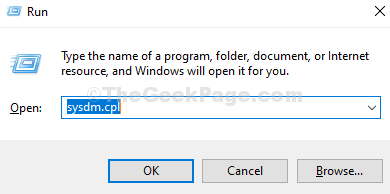
3. Klick auf das Hardware Tab.
4. Klicke auf Einstellungen für Geräteinstallation.
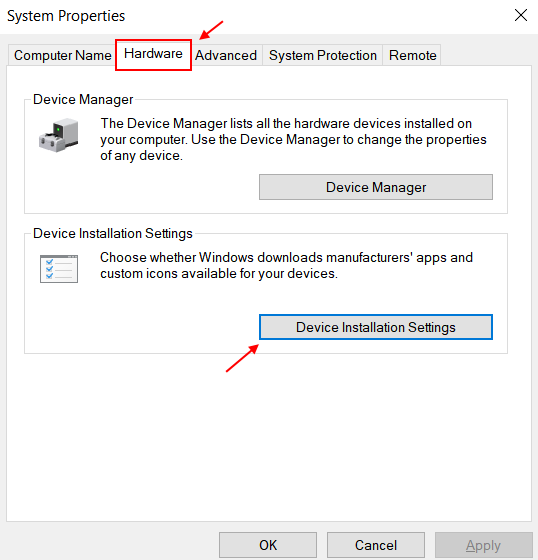
5. Wählen NEIN.
6. Klicke auf Änderungen speichern.

Wenn Sie die eingebaute Tastatur wieder aufnehmen möchten, wählen Sie einfach in dem obigen Screenshot Ja und starten Sie Ihren PC neu. Der Tastaturtreiber wird automatisch neu installiert.
Schritt - 2 Deinstallieren Sie Ihren Laptop -Keyboard -Treiber
Das Deinstallieren Ihrer Laptop -Tastatur ist der nächste Schritt dieses Prozesses.
1. Zuerst müssen Sie mit der rechten Maustaste auf das Windows-Symbol an der unteren linken Ecke klicken.
2. Danach klicken Sie auf “Gerätemanager”Um darauf zuzugreifen.
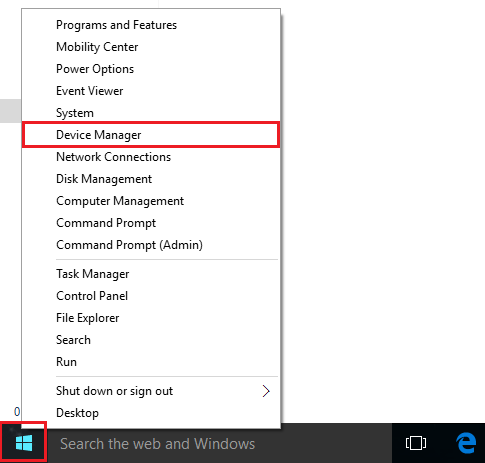
3. Klicken Sie dann auf die “Tastaturen" Abschnitt.
Hier sehen Sie, dass es zwei Tastaturtreiber gibt.
Einer ist das externe Tastatur Treiber (für diesen Computer wird er als "HID -Tastaturgerät" bezeichnet).
Der zweite sollte dein sein Laptop -Tastatur Treiber (für dieses Gerät ist es das “Standard -PS/2 -Tastatur")).

4. Rechtsklick Auf Ihrem Laptop-Tastatur-Treiber.
5. Klicken Sie dann auf die “Deinstallieren“.

6. Sobald Sie sehen, dass es eine Warnmeldung gibt, die angezeigt wurde, klicken Sie auf “Deinstallieren“.

Schließe Gerätemanager Fenster.
Neu starten Ihr Gerät und nach dem Neustart Ihres Computers werden Sie feststellen, dass die nativen Laptop -Tasten nicht mehr funktionieren.
- « Konvertieren Sie den Text mit Google Translate in MP3 in MP3
- Fix- component 'mscomctl.OCX 'Eine Datei fehlt oder ungültiger Fehler »

